Yahoo知恵袋からの質問:
重宝するDVDやBDをバックアップしたい場合、どのようにすべきか悩んだ経験のある方は多いのではないでしょうか。確かに、「コピー」と「リッピング」はIT用語としてよく使われていますが、パソコンに慣れていない人にはこの違いを理解するのがちょっと難しいことかもしれんません。そのため、この記事は、コピーとリッピングの違いについてご紹介します。それだけでなく、この記事は、おすすめのDVDリッピング・コピー無料ソフトとDVDをリッピング・コピーする方法も説明しますので、ぜひ参考にしてみてください。
「コピー」とは、DiscからDiscへ複製をすること。プロテクトを解除などの特殊な処理を行わない場合にも用いられます。基本的に無劣化無変換の複製を「コピー」と呼ぶが、圧縮や劣化が入ってもコピーと呼ぶ人もいます。例えばCDをMP3化する場合、通常は「変換」と呼ぶが、これも「コピー」と呼ぶ人もいます。
「リッピング」とは、DVDや音楽CDなどに記録されているデジタルデータを、そっくりそのままの形またはイメージファイルとしてパソコンに取り込むか、パソコンで扱いやすいデータの形に変換して、ファイルにすることです。このための変換用ソフトウェアも存在し、リッピングに使用するツールをリッパー(Ripper)と呼びます。
コピーとは、ディスクからディスクへ複製、つまりファイルを別の空のディスクにコピーすることです。そのため、同様なディスクを手に入れます。ディスクを再生するには、プレーヤーが必要です。
リッピングとは、ディスクの映像をファイルの形式でPCに保存することを指します。そのため、データはコンピューターに保存され、実体がありません。ファイルを再生するには、再生ソフトを使用する必要があります。
コピーとは、ディスクからディスクへのコピーを指します。メニュー、チャプターなどを含むすべての情報が新しいディスクに保持されます。通常の状況では、DVDビデオディスクには AUDIO_TS と VIDEO_TS 2つのフォルダがあります。
リッピングとは、ディスクの映像をファイル形式でコンピュータに保存することです。特定の形式については特にないですが、通常はmp4などのメディアファイルフォーマットです。リッピングは、ディスク内の特定の映像タイトルを選択でき、メニューやチャプターなどの情報を保持しないことを設定できます。
コピーは、プレーヤーを使用してディスクを再生するのが好きな人に適しています。また、ディスクは長期保管に適しており、寿命は10年以上です。大切なディスクの場合は、コピーをお勧めします。
リッピングは、コンピューターで映画を再生する人に適しており、リッピングしたファイルはPCに保存され、編集可能なので、ビデオ編集が必要な人にも適しています。
ブルーレイディスクのデータ量は非常に多く、コンピュータに保存するのは特に便利ではないので、リッピングより、ディスクをコピーして、保存することをお勧めします。
DVDにコピーガードというプロテクトがあるため、DVDをリッピングするには、DVDリッピングソフトが必要です。まずはおすすめのDVDリッピング無料ソフトTop10を紹介します。
プロなDVD動画変換フリーソフトとして、「Leawo DVD変換」 は無制限でDVDを簡単にリッピングして、MP4に変換できます。Windows、Macにもかかわらず、操作手順が同様に簡単です。必要に応じて、DVDをMP4、WMV、MKV、FLV、F4Vなどの180種類以上の動画形式に変換できます。
また、最も人気のあるDVD MP4 リッピングフリーソフトの一つとして、このDVDリッピング無料ソフトは、MP4、MKVなどの動画だけでなく、DVDをMP3、AACなどのオーディオ形式に変換することもできます。変換された動画ファイルにはコピーガードがないため、制限なしでスマホに転送することができ、iPhone、ギャラクシーS5、Lumia、PS4、Xperia、Surfaceのような最も人気のあるモバイルデバイスでDVDコンテンツを楽しめます。



VidCoderは、HandBrakeをエンコードエンジンとするWindows用のオープンソースのDVD/Blu-rayリッピングおよびビデオトランスコードアプリケーションです。VidCoderは、無料、中国語、使いやすい、良質、高速、ハードウェア加速ブルーレイ、DVD、ビデオファイルの変換と圧縮ソフトウェアです。 このソフトを使えば、簡単な設定でBD、DVD、ビデオファイルをMP4やMKV形式に変換できます。ビデオのチャプターを自動的に検出し、変換したいチャプターを選択できます。多言語のオーディオトラックと字幕に対応し、SRT字幕も差し込めます。H264、H265、MPEG-4、MPEG-2の4種類のビデオのコーデックとAAC、HE-AAC、AC3、MP3などのオーディオのコーデックに対応しています。
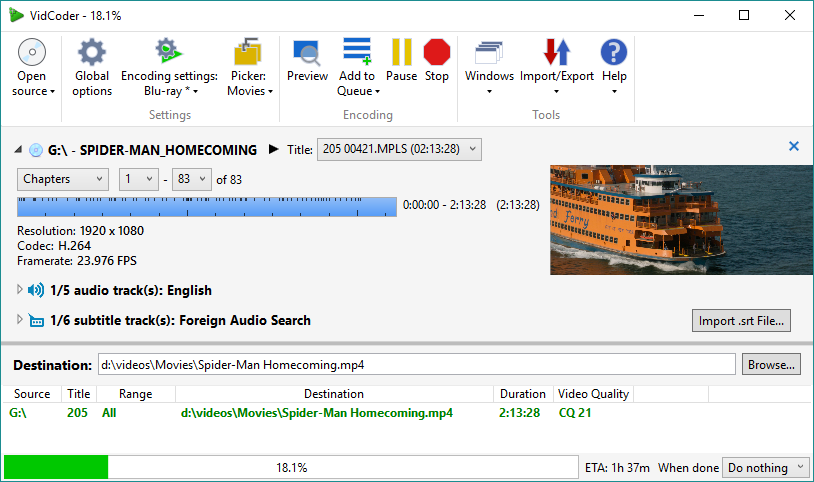
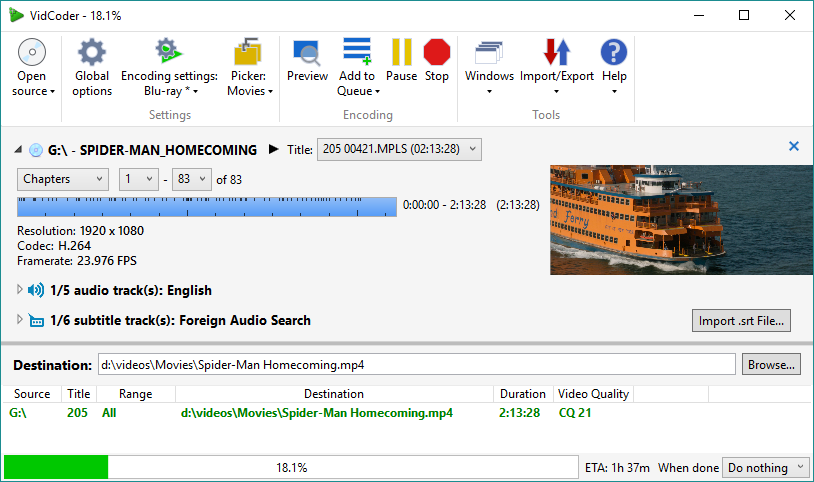
HandBrakeは素晴らしい動画圧縮・リッピングフリーソフトです! Windows、Mac、Linuxシステムをサポートし、無料でダウンロードできます。 高画質で動画を圧縮し、ファイルを縮小するだけでなく、フォーマットの変換、回転、オーディオチャンネルの変更、字幕の追加、オーディオ解像度の調整、クロップとアスペクトサイズの変更など、簡単な動画編集機能も備えています。Handbrakeは、複数のオーディオトラック、Intel Quick Sync Video(QSV)、オプションのX264、X265、ネットワークビデオの最適化をサポートしています。Handbrakeは完全無料で制限なしで利用できます。
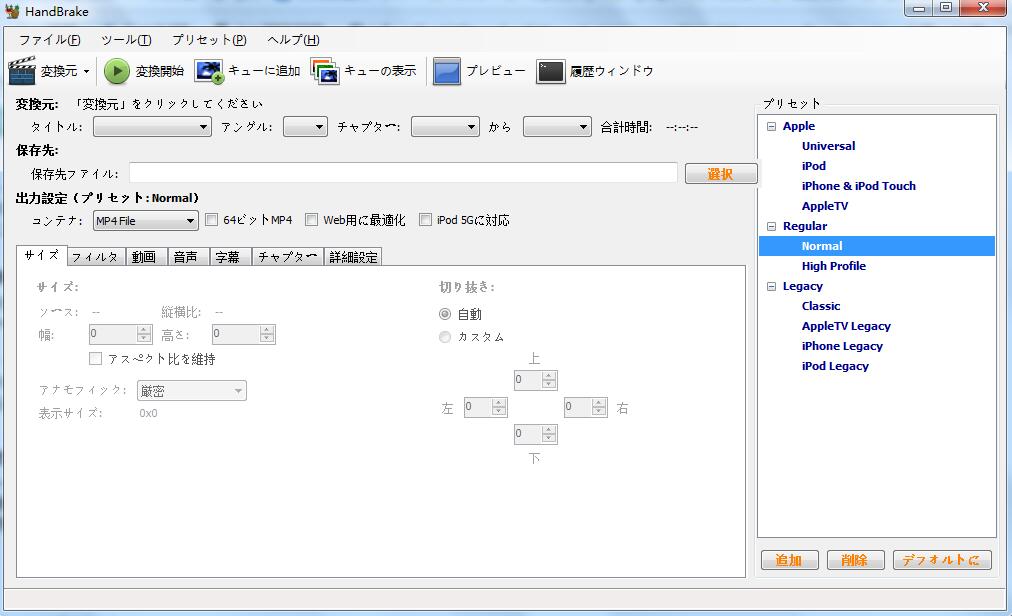
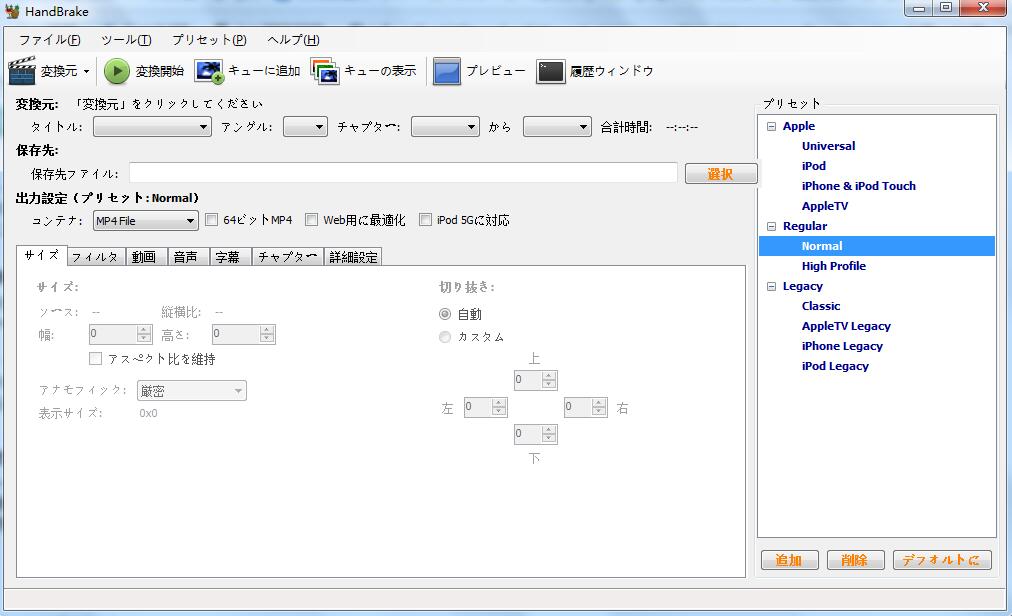
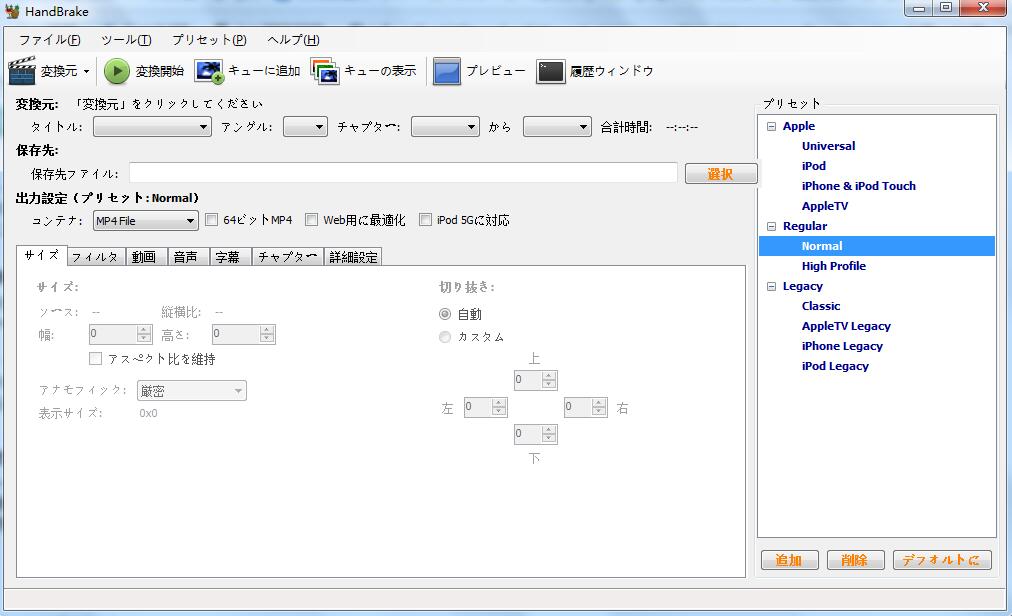
XMedia Recodeは、動画のトランスコード、音楽形式のトランスコード、字幕の追加、動画への音楽吹き替えの追加、音量レベルの調整、ウォーターマークの除去、動画のノイズ除去、ロゴの追加、動画の回転などの機能を含む動画変換フリーソフトで、UIと操作方法は直感的ではありませんが、強力で多機能な動画編集ソフトです。フィルムの部分的な切り出し、任意のフレームの色選択、色補正、ズームなどの機能があり、非常に便利です。また、DVDやブルーレイムービーのバックアップにも役立ち、MP4、MOV、WMVなど幅広いフォーマットに対応しています。
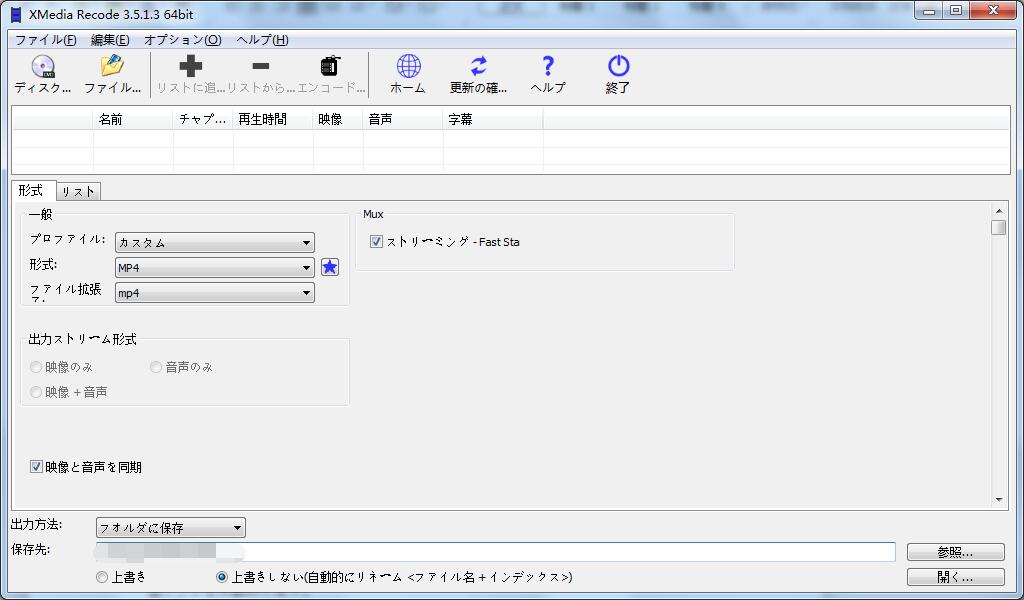
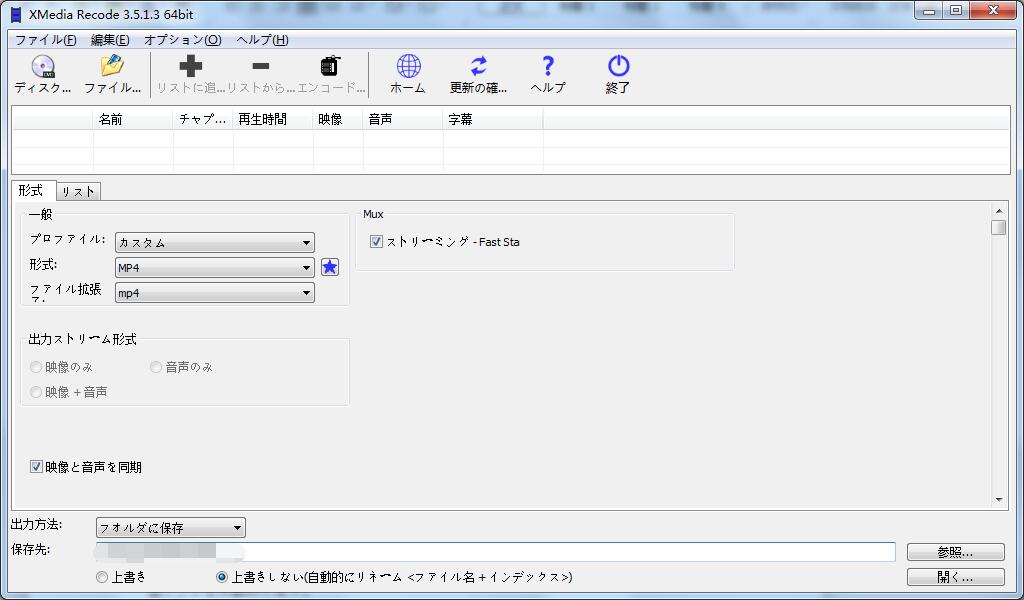
Format Factory(フォーマットファクトリー)は、ビデオ、音楽、画像を変換するための優れフリーソフトです。CDファイルをMP3、WMA、OGG、AACにリッピングするだけでなく、DVDビデオを一般的なオーディオおよびビデオフォーマットに変換することをサポートしています。また、動画・音楽の結合、動画・音楽の切り出し、マルチメディアファイルのコピー、電子透かしなどの機能も備えています。つまり、動画のビットレートや使用しているエンコードなどを簡単に確認でき、一般ユーザーのニーズに合わせて動画・音楽・画像処理まで操作することが可能です。
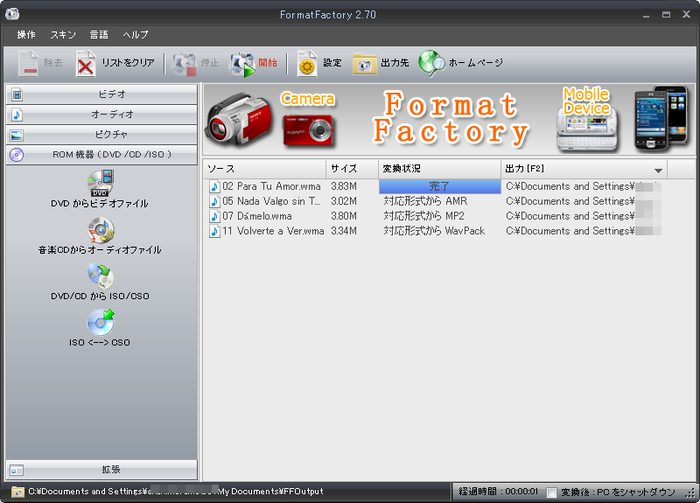
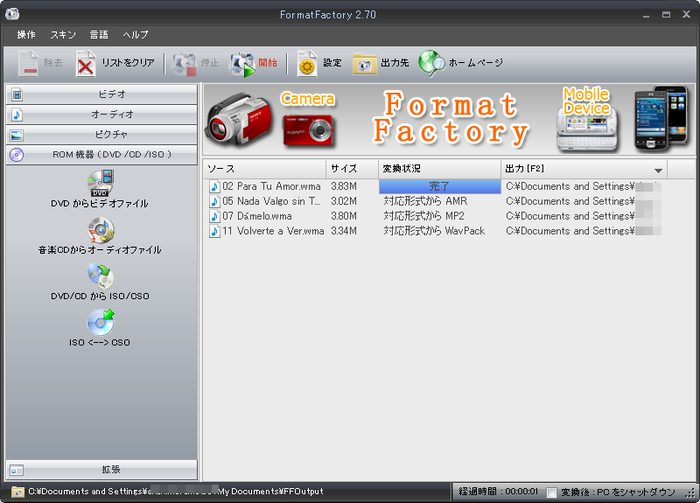
MakeMKVは、DVDやBDムービーを直接MKVファイルに変換することができます。MKVはオーディオビジュアルフォーマットで、今ではあまり使われていませんが、ほとんどのマルチメディアプレーヤーがこのフォーマットをサポートしています。主な特徴は、独自のオーディオと字幕のトラックを選択し、MKVにパッケージすることができます。MKVは字幕もカプセル化できるので、外部のSRT字幕を使う必要がなく、かなり便利です。MakeMKVは、DVD / HD-DVD / Blu-rayディスクの一部の暗号化およびコピープロテクトを解除することができます。
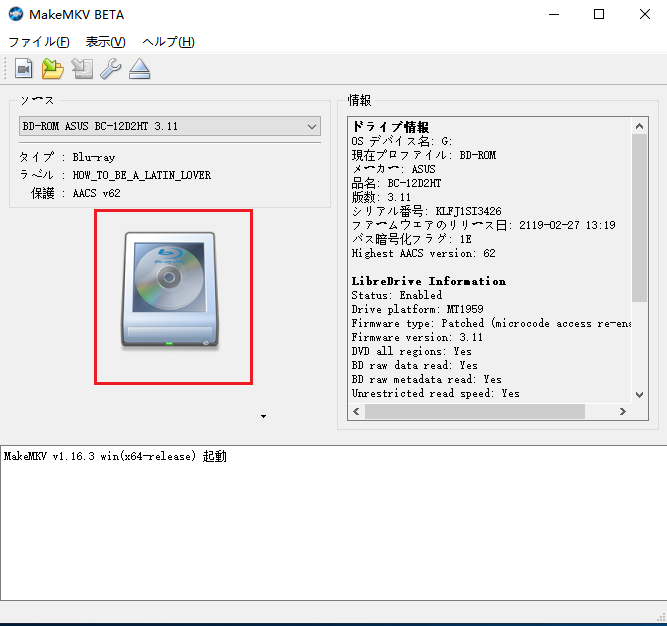
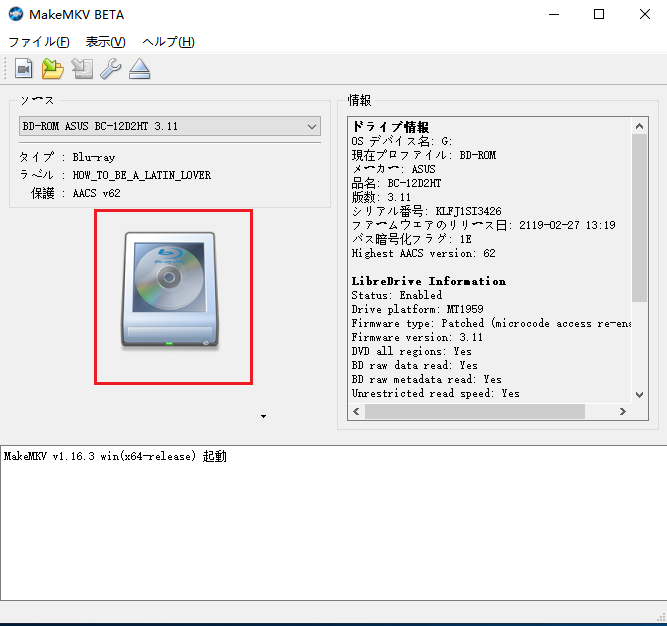
DVD Decrypterは、英語版しかない古いDVD復号・コピーフリーソフトで、このソフトは10年以上更新されておらず、最後にリリースされたバージョンは2005/03/21のようで、かなり歴史ある「ディスク復号・コピー補助ツール」です。DVD Decrypterは、DeCSS技術によって開発されたソフトウェアで、暗号化されたDVDディスクを簡単にコピーすることができます。
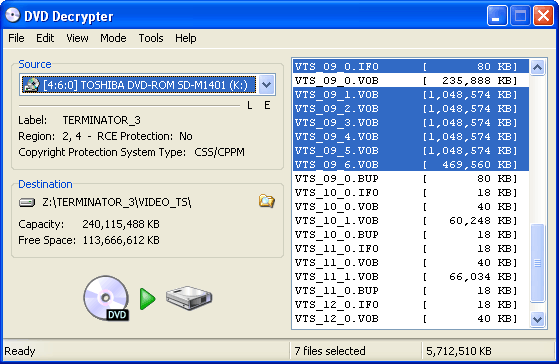
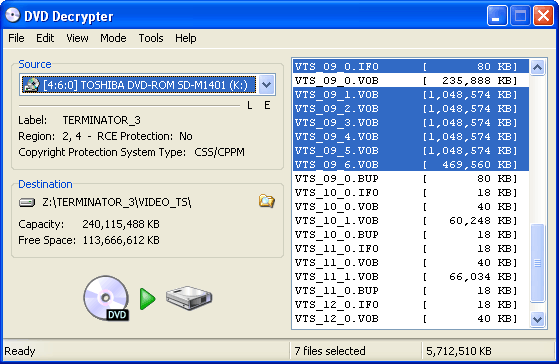
DVD Shrink は無料のオーディオおよびビデオ バックアップ ツールのセットです。DVD Shrinkは、更新が終了したやや古い「DVD圧縮・バックアップソフト」で、最終バージョンは2004年7月25日にリリースされたv3.2です。このソフトは、「ディスクの著作権保護をバイパスする(ビデオコピーガードをクラックする)」ことができるので、大容量の「DVD映画/ゲームディスク」をハードディスクにバックアップしたり、簡単な映像圧縮設定をして片面4.7GBディスクに「焼く」ことができます。長い間更新されていませんが、Windowsで正常に使用できます。ただし、古いバージョンの DVD Shrink が原因で、新世代のコピー防止モードがスムーズにクラックできない場合があります。DVD Shrinkは制限なしで利用可能なDVDリッピングフリーソフトですが、古すぎて使いにくい可能性もあります。
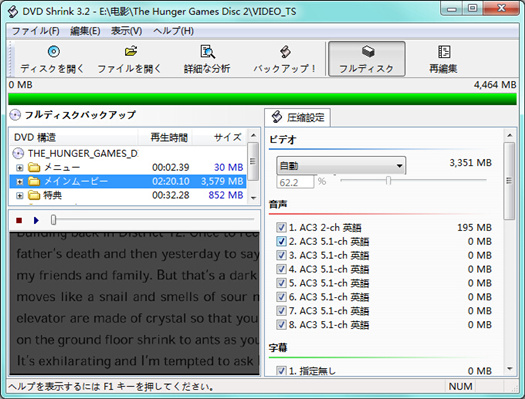
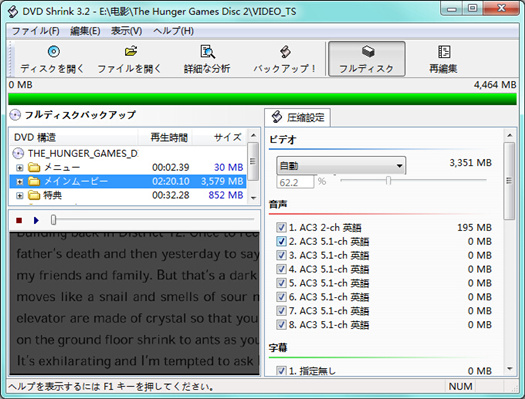
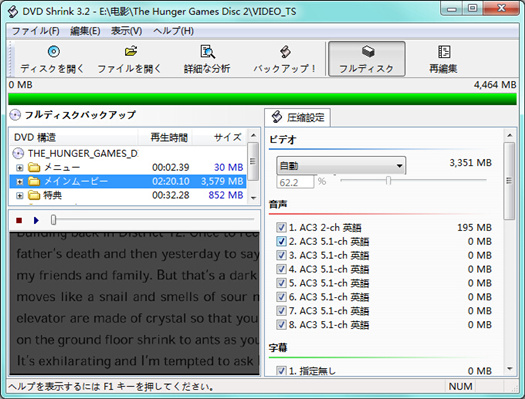
ImgBurnは、ISO、NRG、BIN、IMG、MDF、CCDなどの幅広い画像形式をサポートする軽量フリーソフトです。また、MP3、AAC、ALAC、APE、FLACなどの音楽ファイルのCDへの書き込み、CDのワイプアウト、UniCodeのサポートなどに使用することが可能です。ImgBurnは、制限なしでビデオのキャプチャ、またはデータ、ビデオ、写真のCDおよびISOイメージの作成、イメージファイル形式のCDへの簡単なコピーもサポートしています。ImgBurnは、ImgBurnは使いやすく、スムーズで、リソースをあまり消費しません。



Avidemuxは、使いやすく高速なビデオ編集フリーソフトです。ビデオのカット、結合、フィルターの追加、フェード、回転、色調整、サイズのクロップなど、シンプルなツールを提供します。このソフトウェアは非常に軽量で、スペースやパフォーマンスをあまり必要としません。AVI、MP4、MKVなどほとんどの動画形式をサポートし、編集または結合後の出力形式はAVI、FLV、MP4、MKV、MPEGなどをサポートします。このビデオ編集ソフトは、いくつかの簡単なステップで、ビデオのカット、ビデオの結合、フィルターの追加、アングルの回転、クロップサイズ、色の調整などを行うことができます。小型で使いやすいだけでなく、CPUをあまり消費しないのが特徴です。
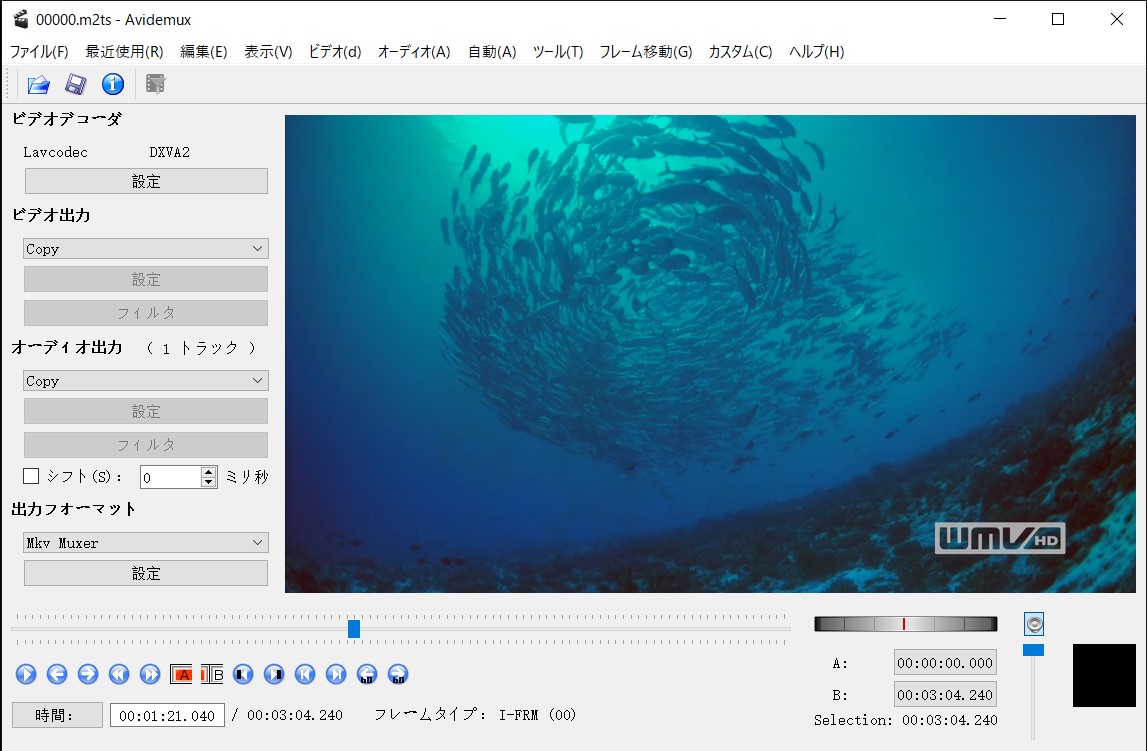
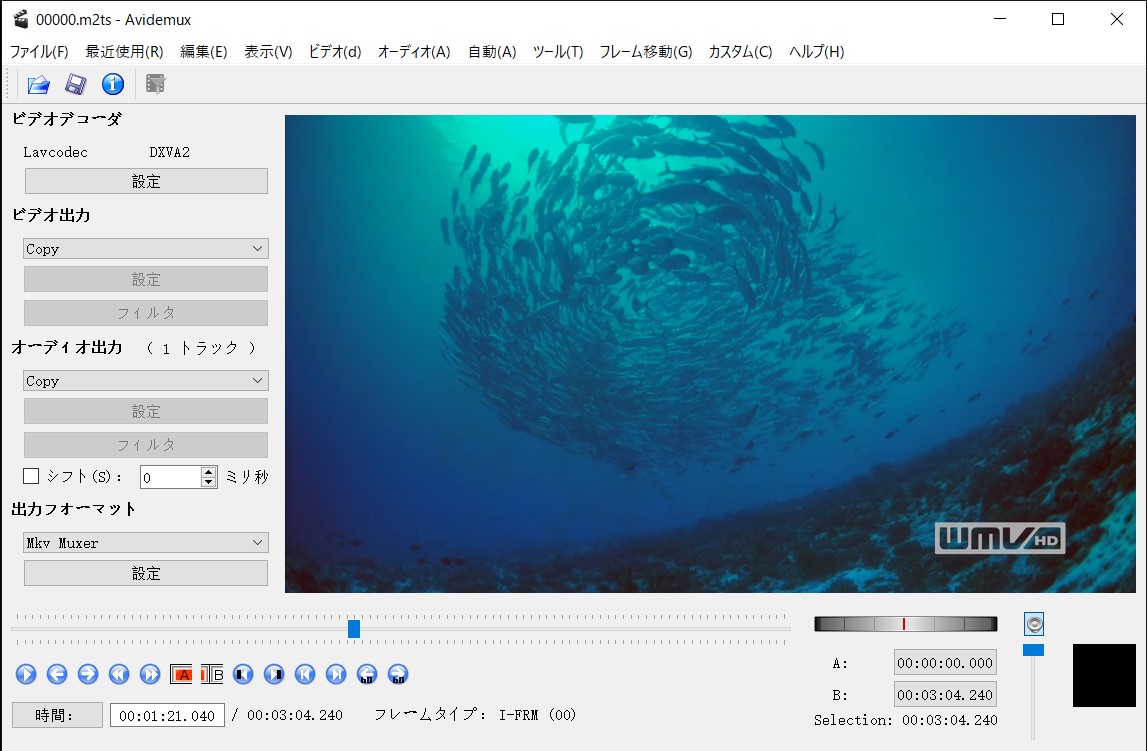
Leawo DVD変換を例として、Windows 11/10/7/8でDVDをMP4にリッピングする手順を説明します。
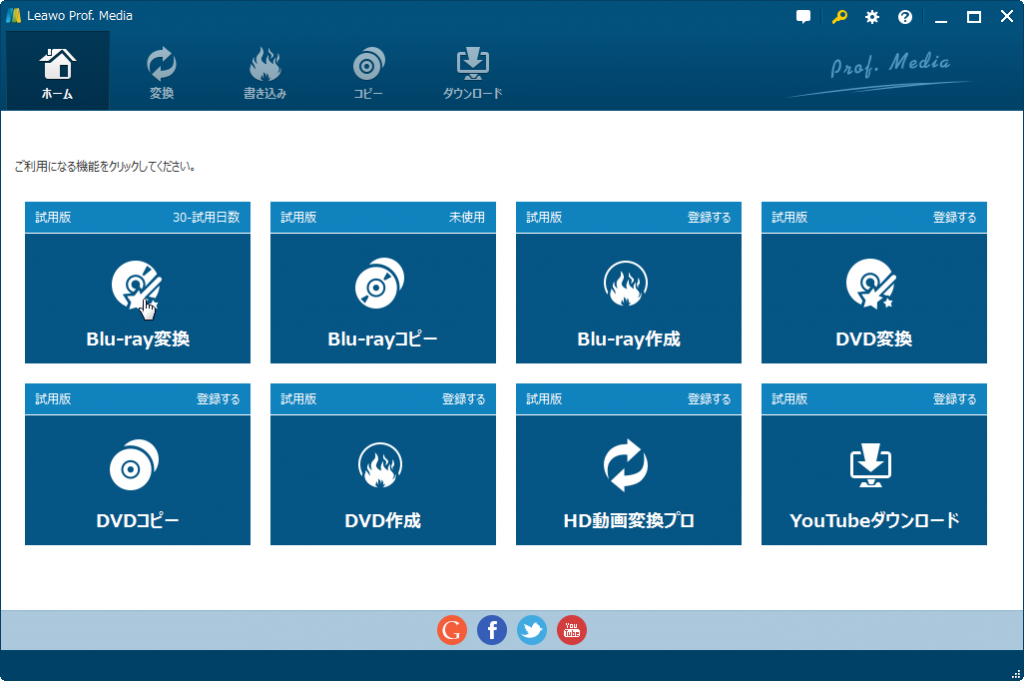
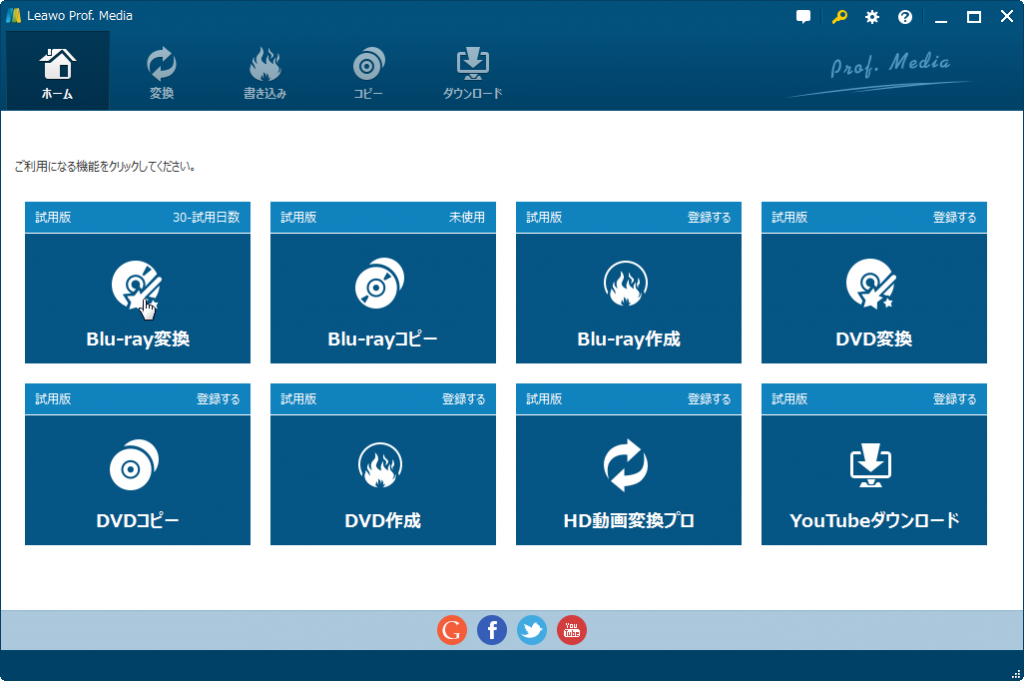
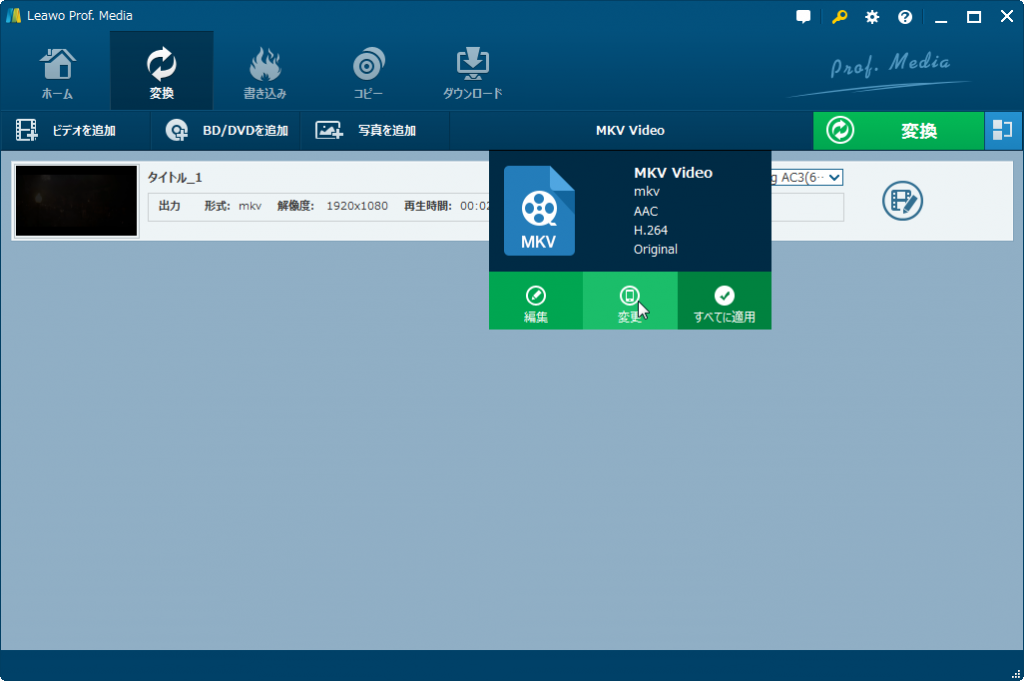
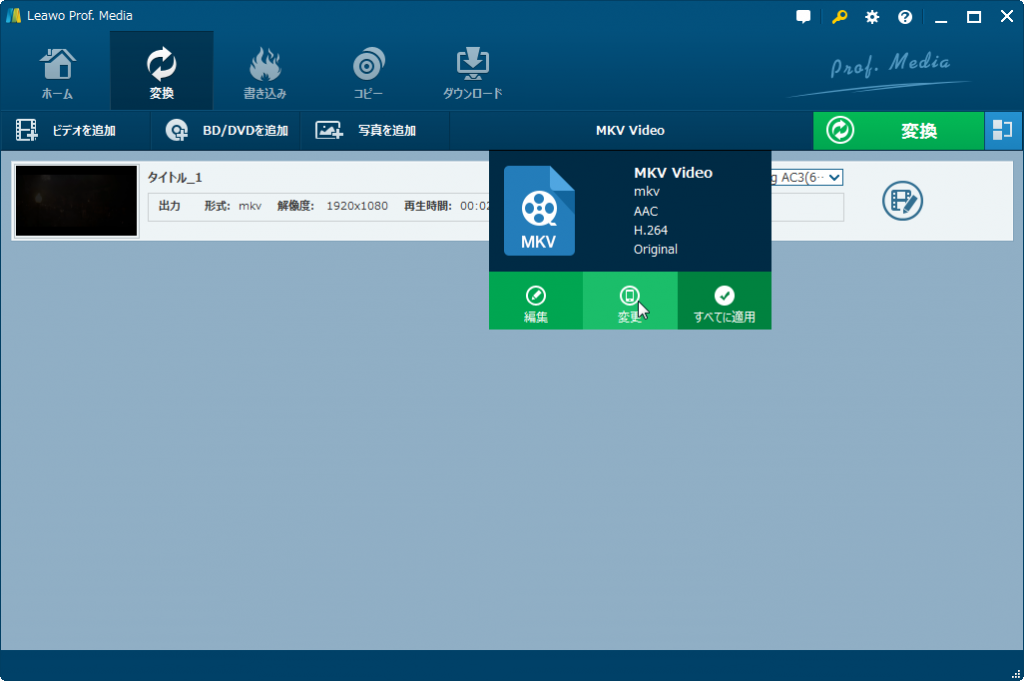
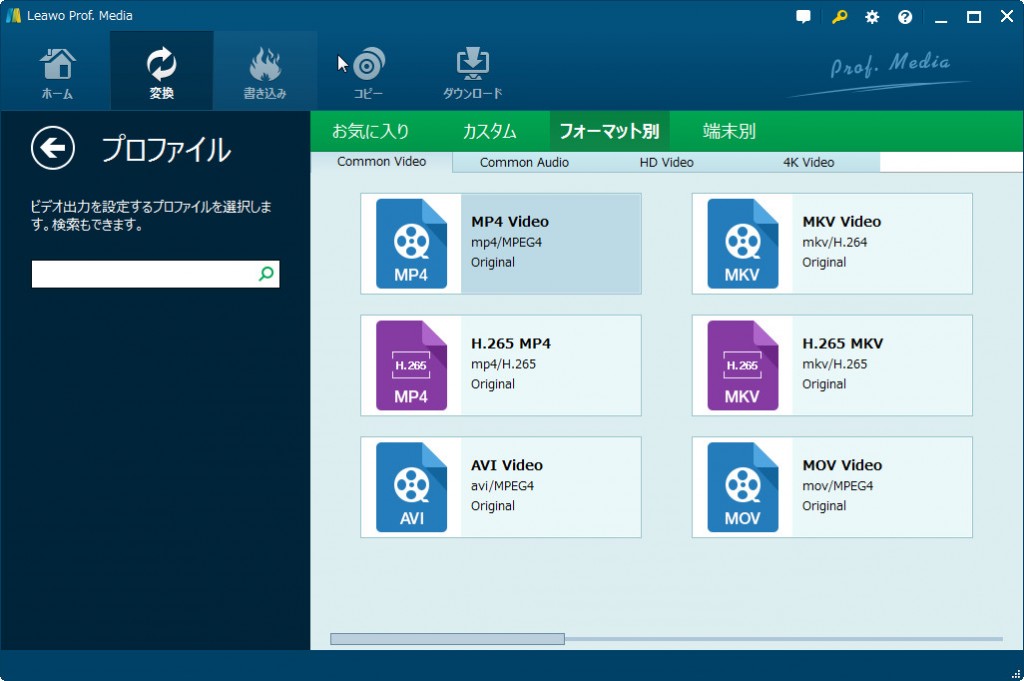
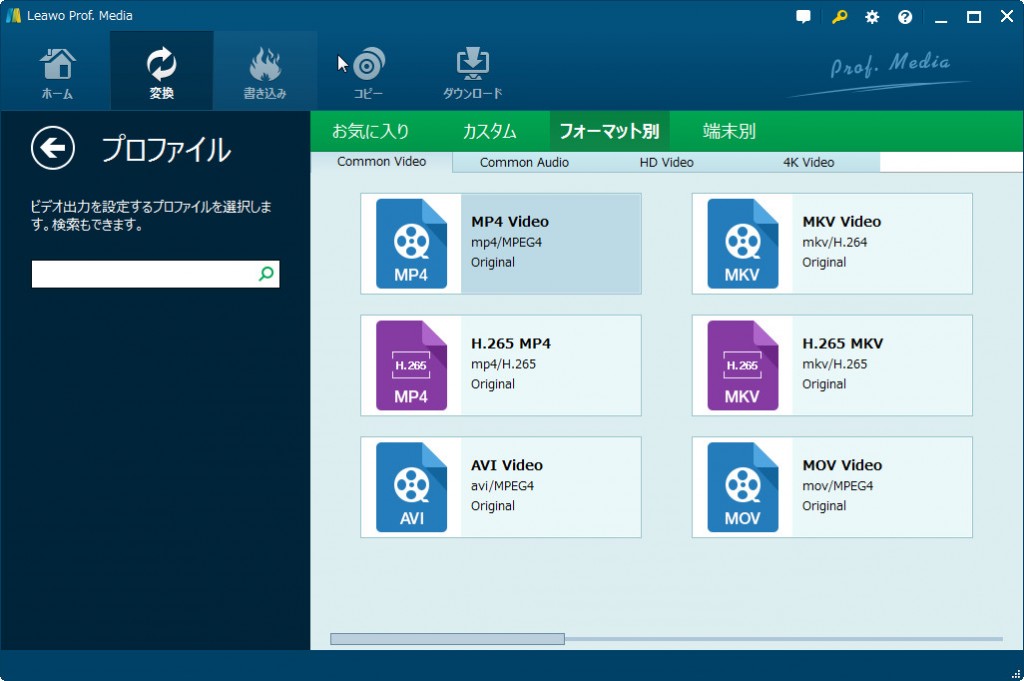
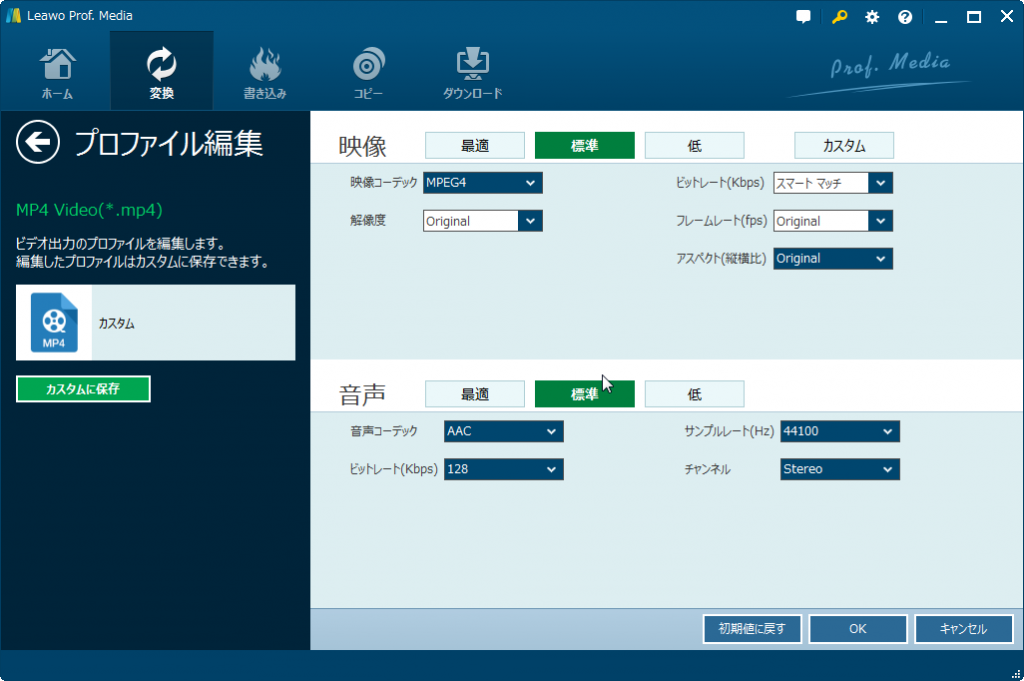
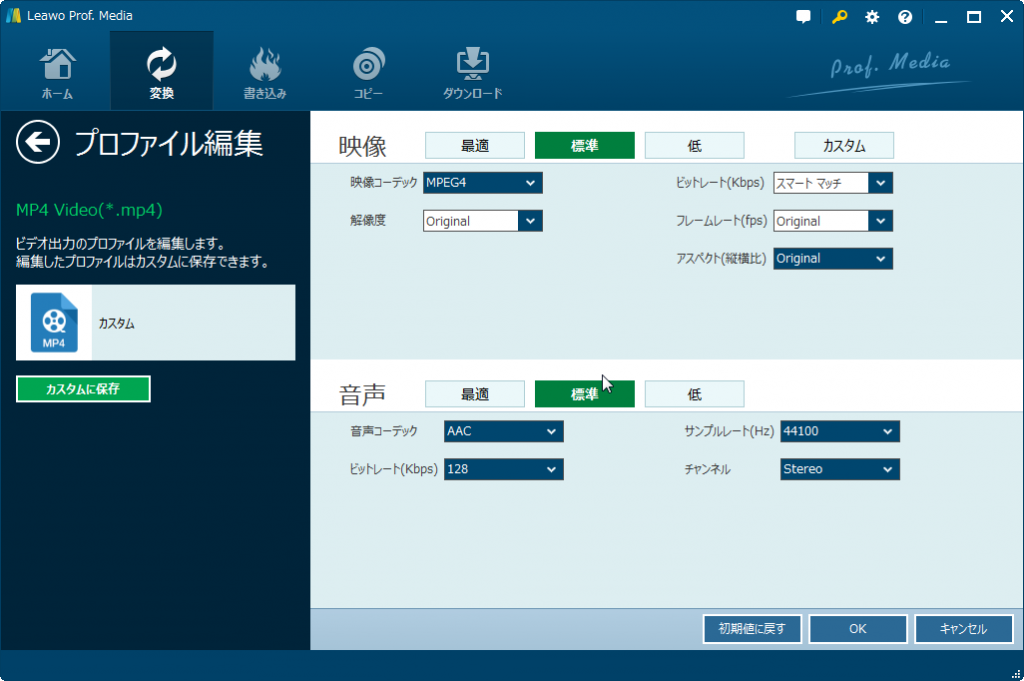
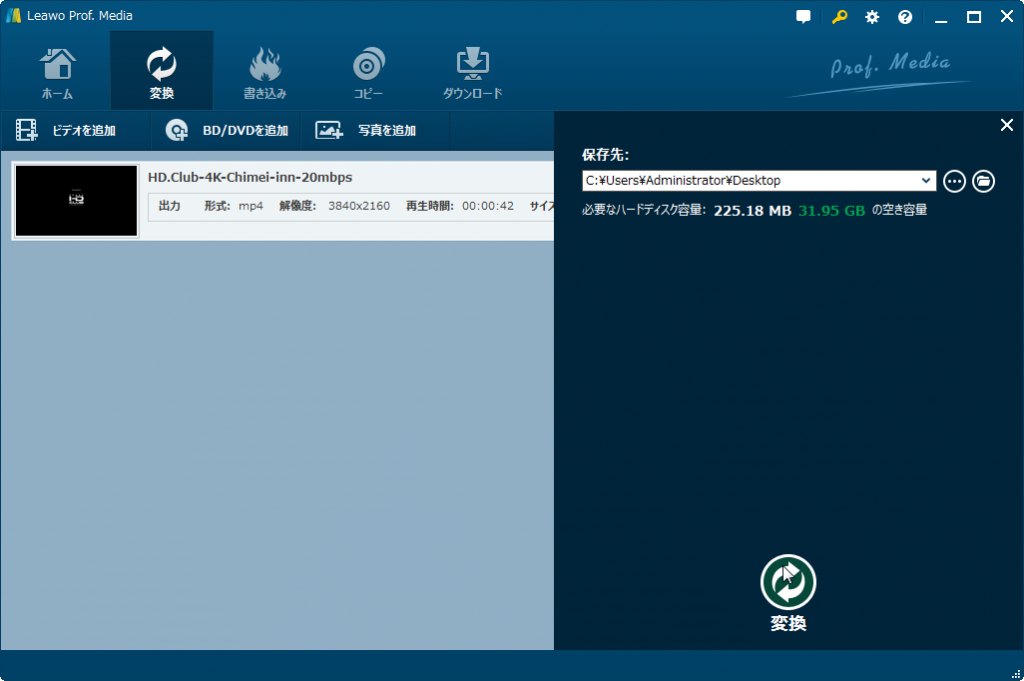
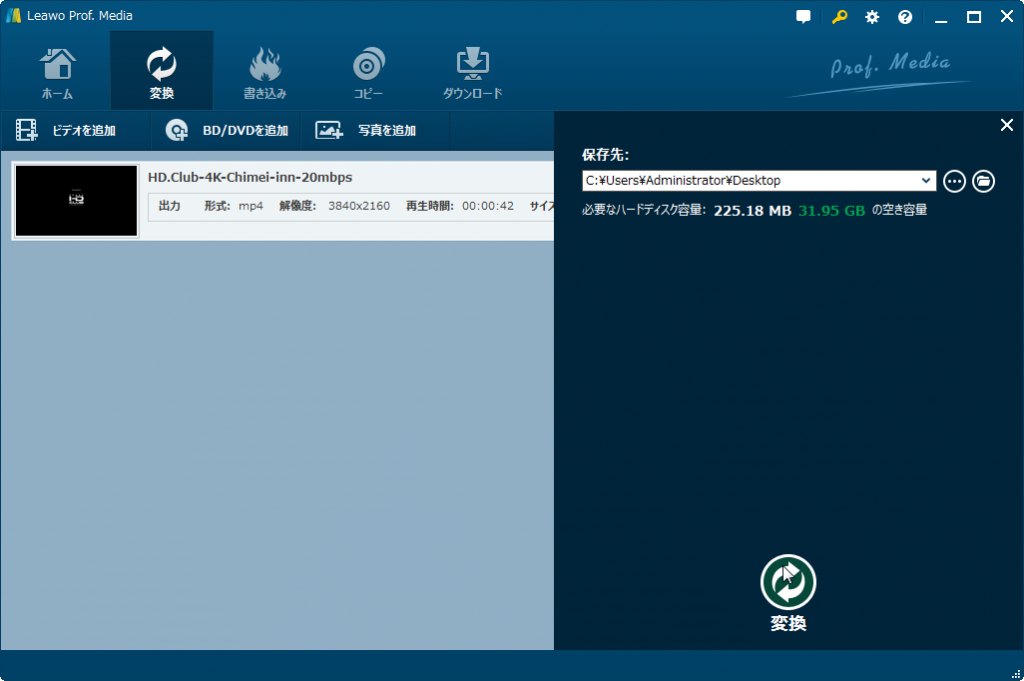
動画ガイド:


リッピングと同様に、DVDをコピーするには、DVDコピーソフトが必要です。下記はおすすめの無制限DVDコピー無料ソフトTop5です。
「Leawo DVDコピー」はDVDディスク、フォルダまたはISOファイルをコピーするためための強力かつ実用的なソリューションを提供しています。DVDディスクやフォルダをコンピュータまたは空のDVDディスクにコピー、直接ISOをディスクにコピーすることもできます。
3コピーモード利用可能で、DVD丸コピー、メインムービーまたはカスタムモードでお気に入りのタイトルを自由にバックアップすることができます。さらに、この強力なDVDバックアップソフトは、DVDコンテンツの1:1複製、DVD-9/DVD-5コンテンツの品質ロスレス圧縮、字幕とオーディオトラックの選択なども自由にできます。



Imgburnは、制限なし利用可能なメディア変換フリーソフトです。イメージファイルをディスクに書き込み、ファイル/フォルダをディスクに書き込み、ディスクからイメージファイルを作成、ファイル/フォルダからイメージファイルを作成、ディスクのベリファイなど機能を搭載しています。ただし、市販のディスクにはコピーガードがないので、imgburnでコピーすることができません。



BurnAware Freeは、データCD、オーディオCD、ビデオCD、CDイメージなどを作成できる、上級者から初心者まで使える強力で使いやすい軽量のCDライティングツールです。制限なしで利用でき、音楽CD・DVDの作成、ISOディスクイメージの書き込み、ディスクイメージの作成、ディスクデータの消去、さらに最新のブルーレイディスクの書き込みも可能です。BurnAware Freeは、CD-R/RW, DVD-R/RW, DVD+R/RW, BD-R/RE, HD-DVD-R/RW, DVD-RAMを含むほぼすべての光学記憶媒体と幅広いハードウェアの互換性をサポートしています。
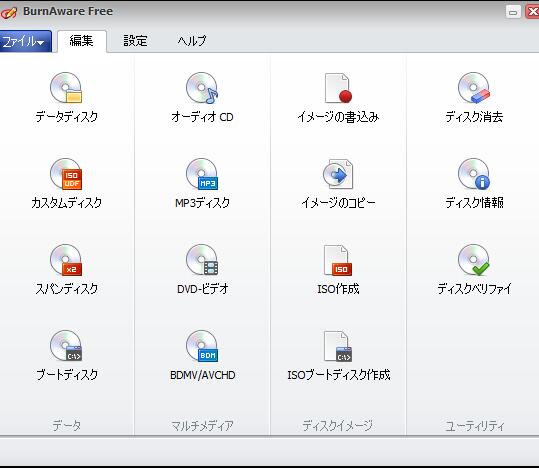
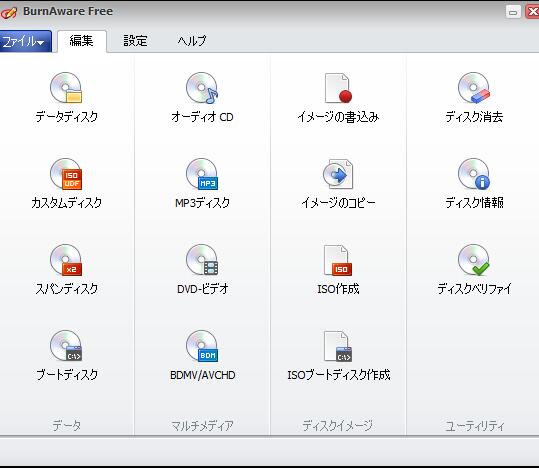
DVD Shrinkは、Microsoft Windowsオペレーティングシステム上で動作する無料のDVD圧縮および書き込みフリーソフトです。 通常のDVDに書き込めない大容量のDVDコンテンツを、ハードディスクやディスクに圧縮して再出力するのが基本機能です。 圧縮は、画質を劣化させたり、元のDVDから余分なオーディオトラックや字幕を削除するような方法で行われることがあります。DVD ShrinkはDVDのソフトウェアバックアップツールで、DVDをバックアップすることもできますし、ソフトウェアでDVDをハードディスクにバックアップすることもできます。
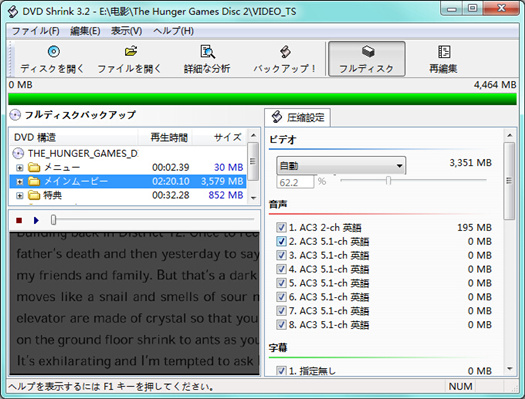
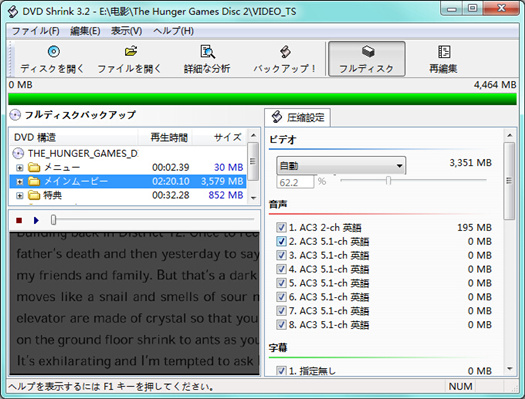
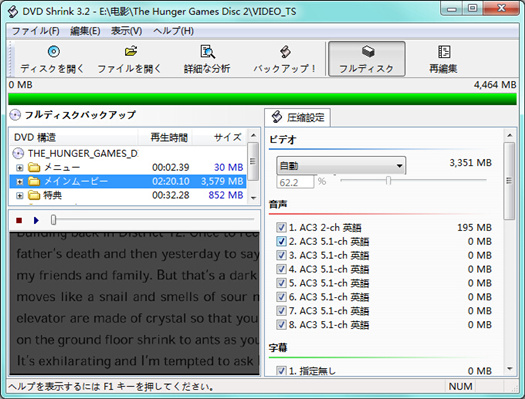
HandBrakeは、特別なスキルを必要とせず、制限なしでDVDムービーを直接AVI/MPEG4形式に変換できるほか、MP4やOGM出力、AACやVorbisエンコーディングも可能です。 変換はマルチタスクで行われ、言語、音質、画質、変換後の画像サイズなどを選択することができます。 x264およびH.264 Baselineオプションに対応したマルチスレッドH.264コーデックです。HandBrakeは、DVDまたはBlu-rayファイルをほとんどすべての一般的な最新のビデオおよびオーディオフォーマットに変換するオープンソースのビデオ変換ツールです。
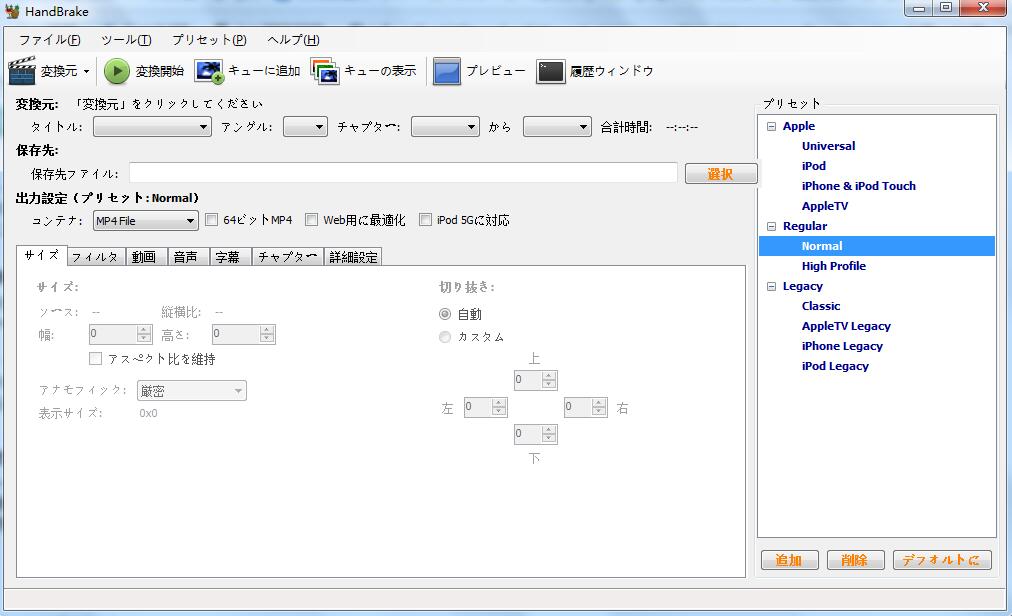
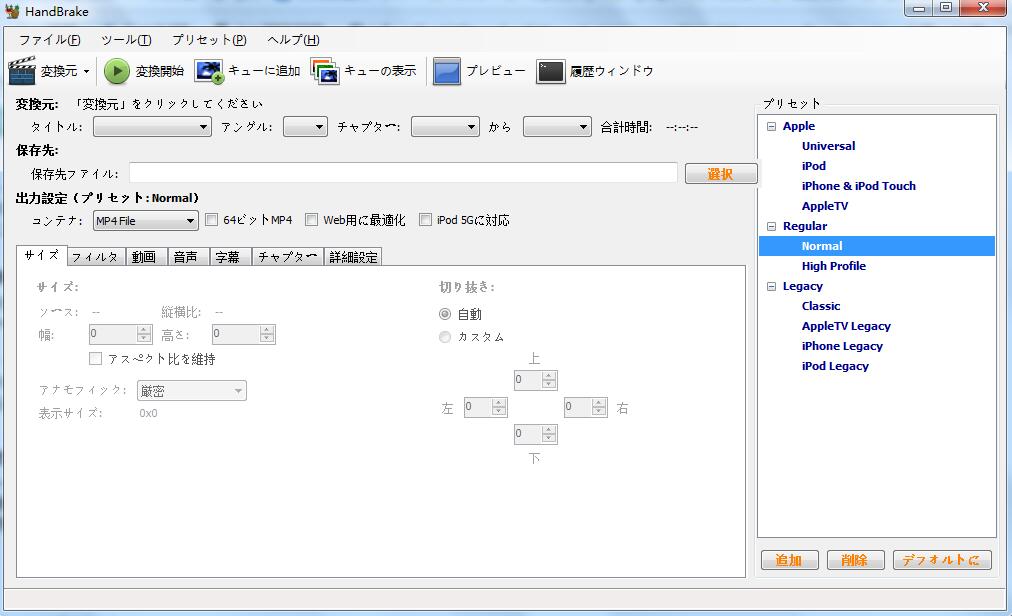
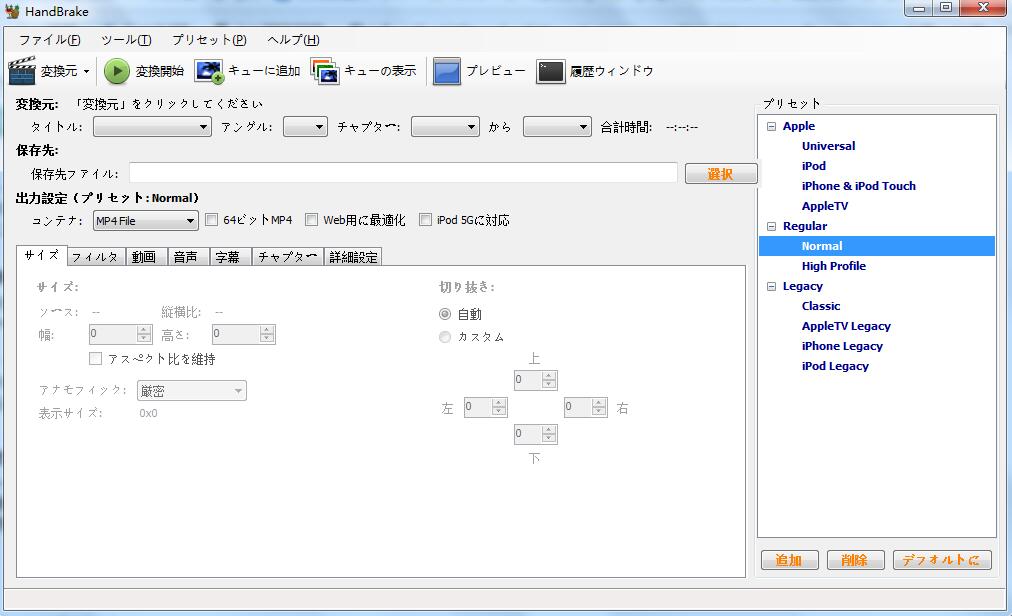
Leawo DVDコピーを例として、Windows11/10/7/8/VistaでDVDを制限なしでコピーする手順を説明します。
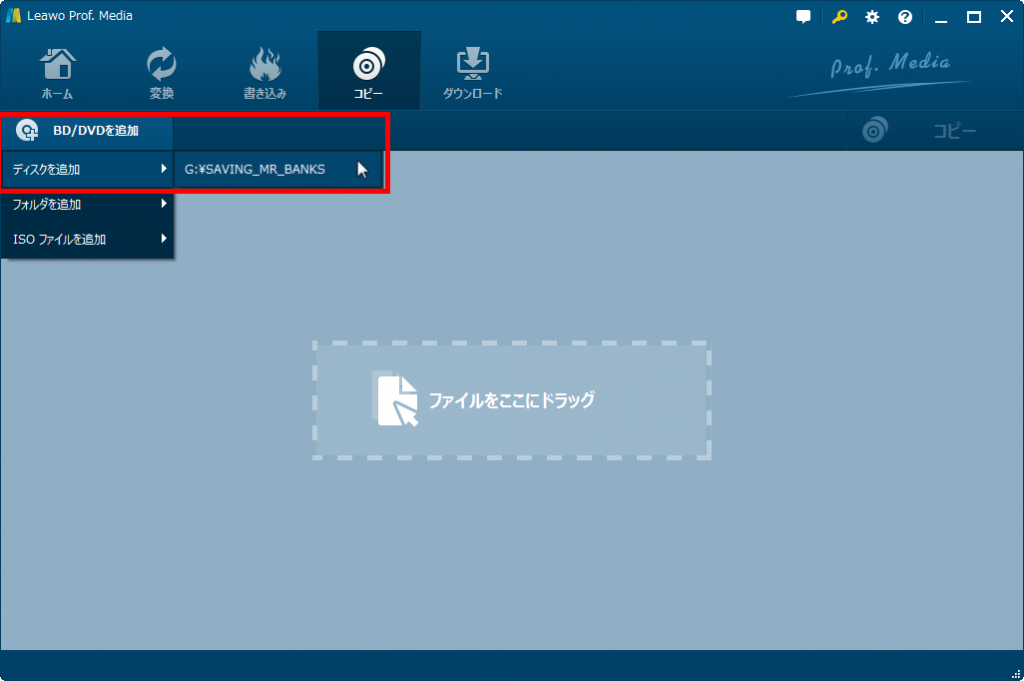
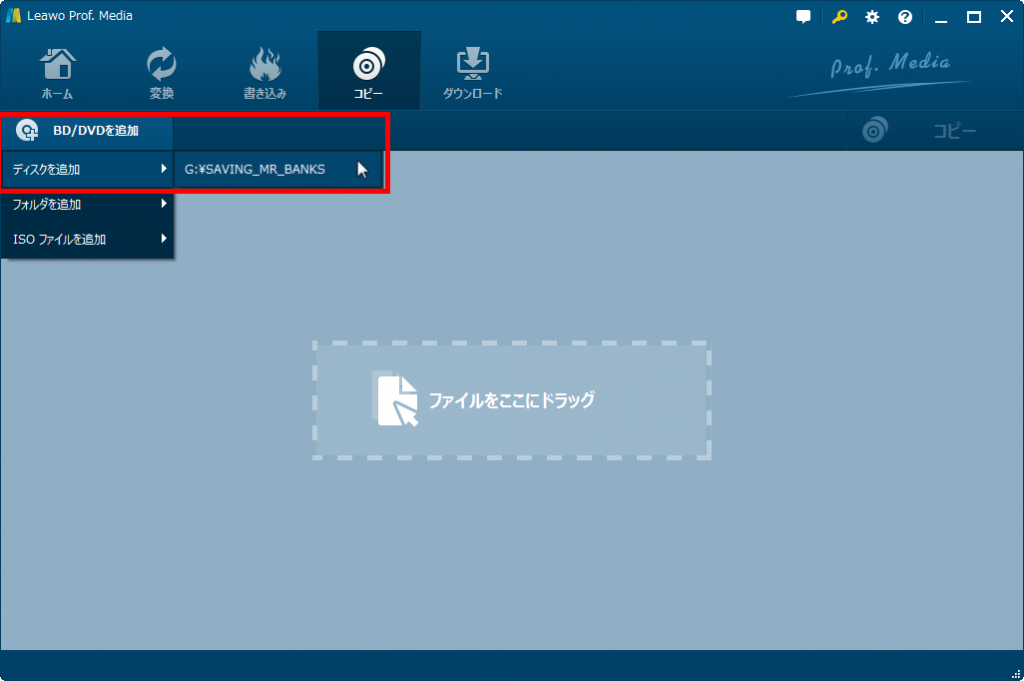
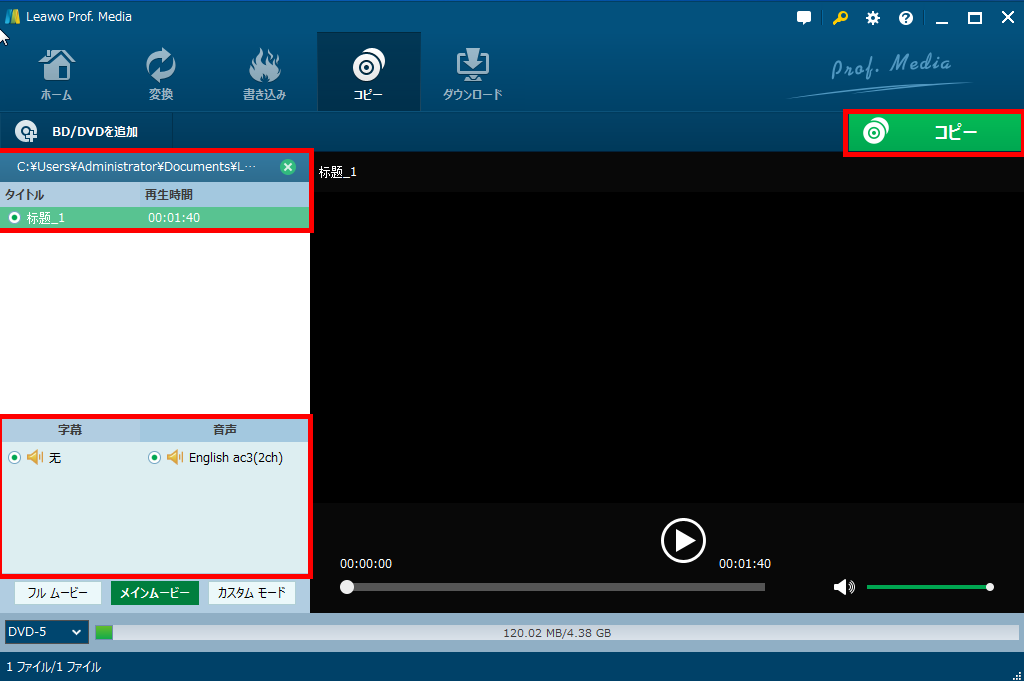
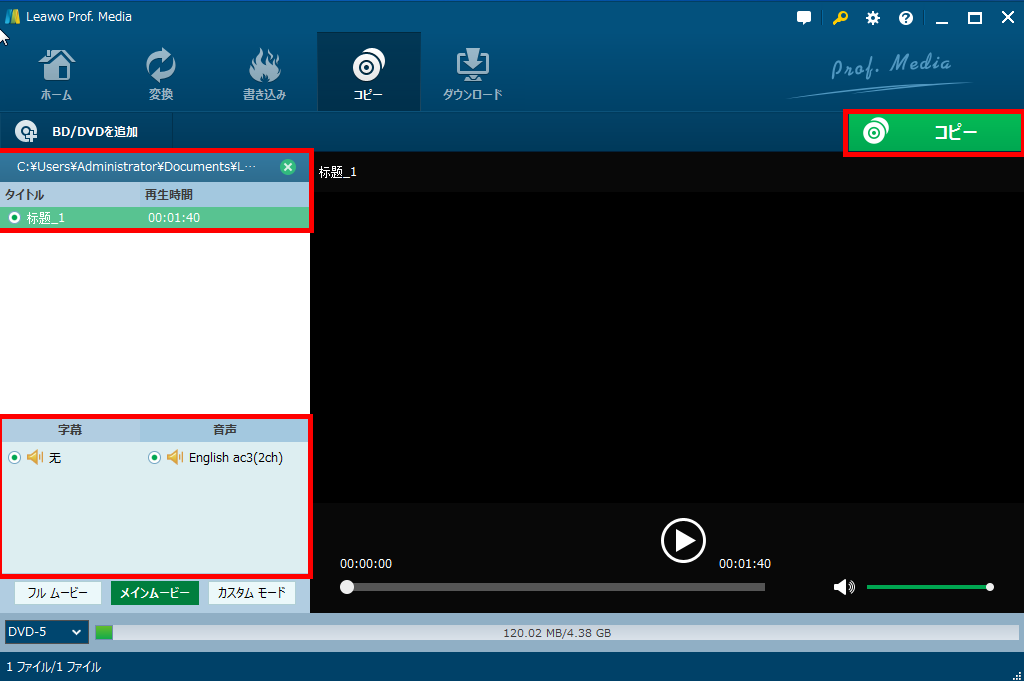
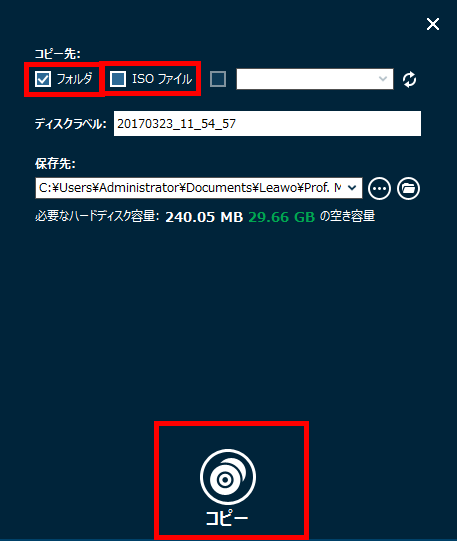
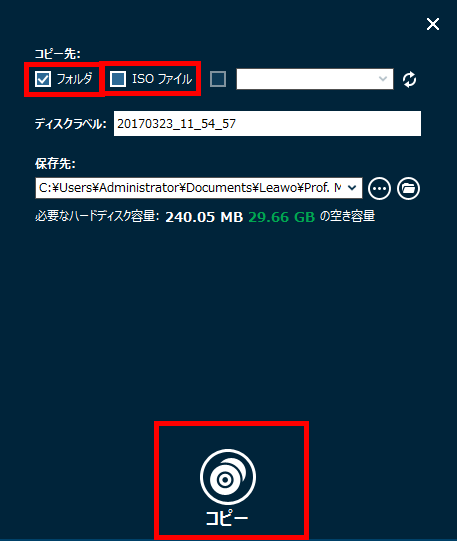
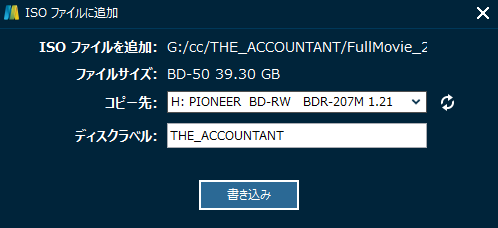
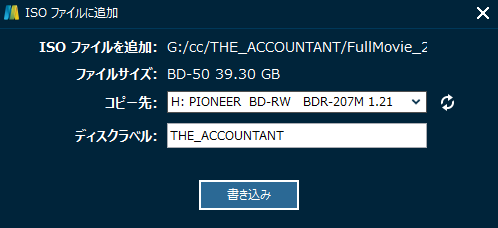
動画ガイド:


リッピングはディスクのコンテンツをデータの形に変換することで、コピーはディスクを複製することを指します。
上記のDVDコピーとdvdリッピング方法はMac OSでも利用できます。また、上記のDVDリッピングソフトとDVDコピーソフトは制限なしでダウンロードできるので、興味があれば、ぜひ一度ダウンロードして体験してください。
ブルーレイの場合、「Leawo Blu-rayコピー」または、「Leawo Blu-ray変換」をご利用ください。やり方は同じなので、便利です。
Rating: 3.98 / 5 (178 Reviews)
関連トピック
2024-07-05
DVDコピーソフトおすすめ10選!フリーソフトあり!WindowsとMacで利用可能!【2024年最新】
2024-07-08
【最新】DVDコピーガードを解除して、市販・レンタルDVDをコピーする方法
2024-03-22
FANZAの10円セールとは?次回はいつ?FANZA動画の保存方法をまとめて解説
2024-03-01
DMMでレンタルしたDVDをPCでコピー・ダビング・再生する方法
2024-01-16
【2024年最新版】DVDを再生する方法まとめ | 無料でPC・iPad・iPhone・androidスマホ/タブレット・PS4で楽しめる
2024-03-12
DVDをパソコンに取り込む方法&2024年一番使いやすいDVDコピーソフトおすすめ
30日間
返金保証
30日間の全額返金保証を提供しております。返金ポリシーにより、全てのお客さまに、安心して最高のサービスと製品を提供させていただきます。
1営業日以内
サポート対応
1営業日以内に安心サポート。お客様サポートや技術サポートでも経験豊富なスタッフが迅速に対応しております。
1,000万以上
のユーザー
全世界で千万以上のお客さまや法人様にご利用いただいています。信頼性が高く、ユーザーが安心して利用できる製品を提供いたします。
100%安全
安心ショップ
オンラインストアのデータ通信はベリサイン社の最新技術によって保護されています。安全なショッピングをお楽しみいただけます。




